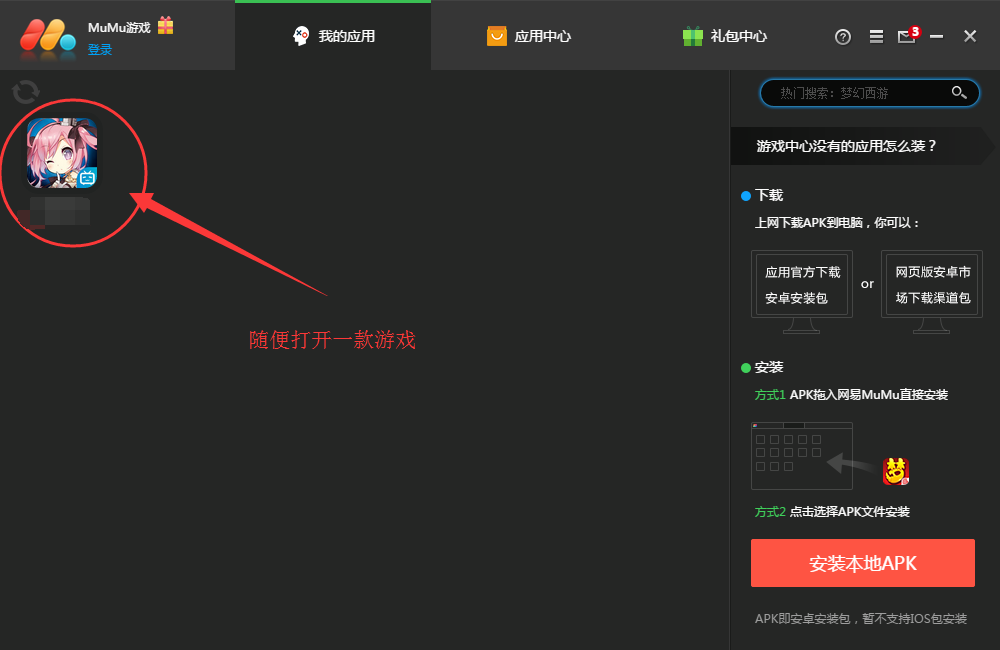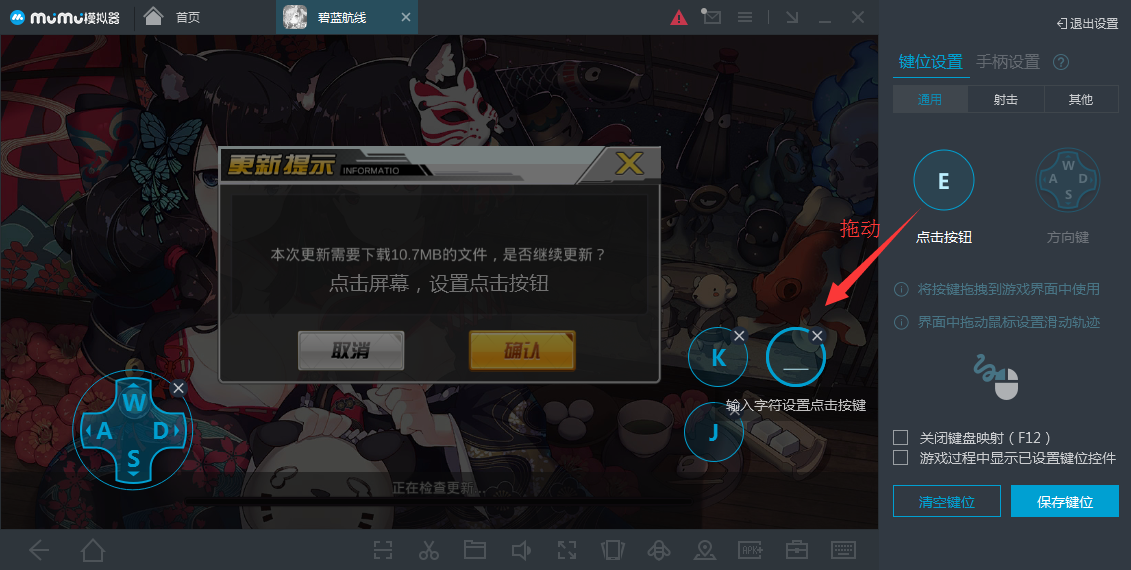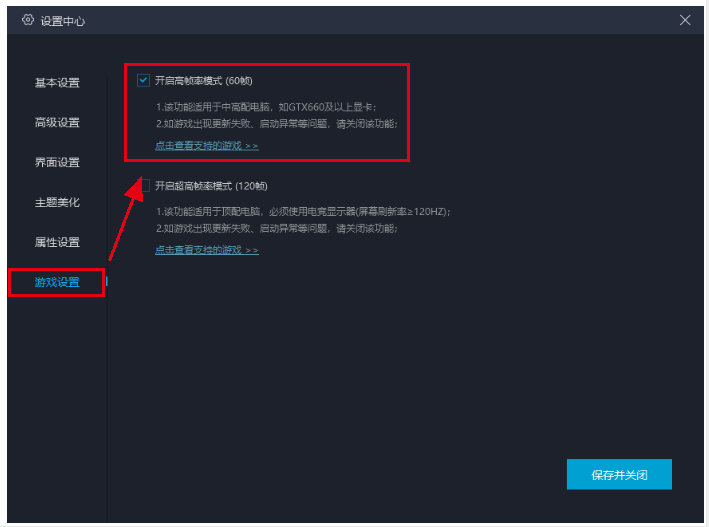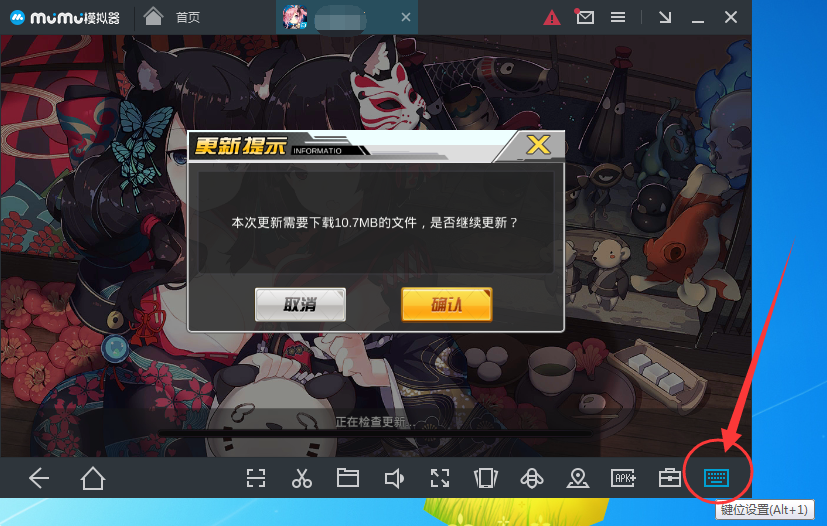mumu模拟器是一款很流畅很稳定的电脑端手游模拟器软件,这款软件里面的功能都是很强大很实用的,各种网易旗下的手游都是可以在这里运行的,电脑端也能玩手游,非常便捷。这款软件内置强大的加速功能,可以带来更流畅的游戏体验,软件没有广告植入,喜欢的可以来看看。
mumu模拟器特色
1、焕新引擎 释放性能
搭载业内领先的安卓12操作系统
5秒极速启动,性能提升25%,乐享稳定流畅
2、极致高帧 大屏盛宴
独家图形技术,升级大屏特效表现
最高支持240帧超高清4K画质,释放显卡性能
3、自由多开 畅玩自如
支持无限多开,支持同步操作
低资源占用,一键同频高效畅玩
4、智能键鼠 轻松操作
新一代键鼠操作方案,还原电脑版体验
支持主流手柄,轻松掌控游戏全局
mumu模拟器使用技巧
网易mumu使用方法
双击打开网易应用,简单版:到想要的游戏官网下载安卓包,下载完成后直接拖入界面安装即可。网易手游版:直接在游戏中心搜索您需要的游戏应用下载并自动安装
1、模拟器设置
在模拟器窗口界面下方点击安装完成的游戏,进行功能设置和键盘映射等功能操作。分辨率和内存,分辨率:就是模拟器界面的大小。现在网易可以设置三种分辨率大小。设置完成后请重启游戏完成分辨率更改。内存:模拟器安装的最低内存要求
2、老板键设置
我想在工作中挂掉游戏,但我不想离开窗口被发现。在游戏窗口底部的设置界面,可以设置快捷键使用boss键。只需轻轻一按,游戏就会正常运行。
3、软件包安装
点击网易右下角的安装按钮,找到自己下载的游戏APP安卓包,点击安装,等待完成。
4、自带截图功能
如果您想保留游戏中的精彩画面,请点击游戏窗口底部的截图按钮,将即时截图保存到您电脑的本地文件夹中。
网易mumu设置按键的方法
1、首先打开软件,随意打开一个游戏。
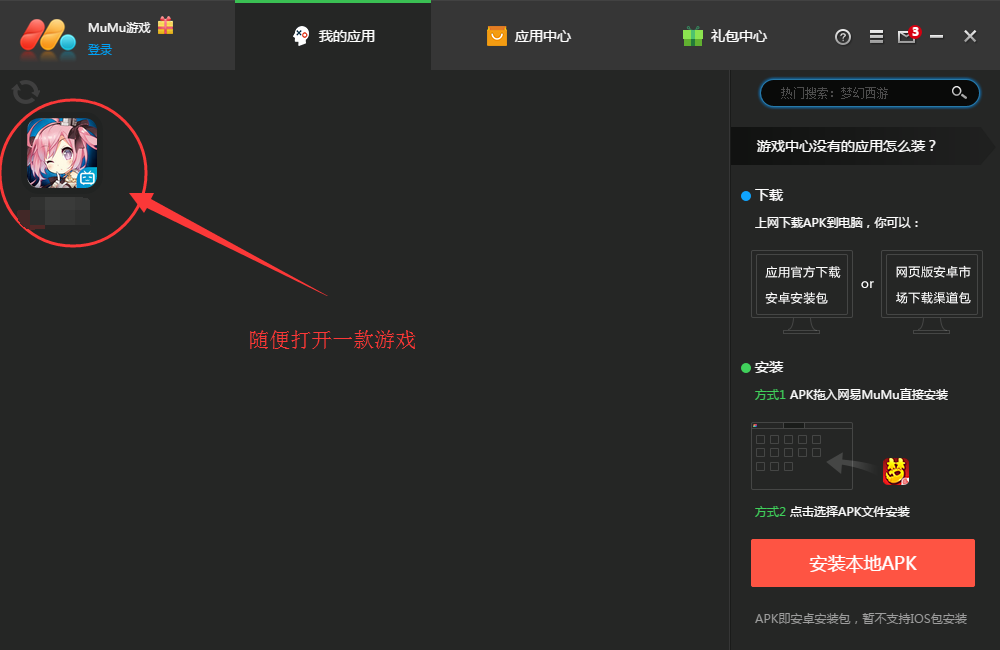
2、运行游戏后,在这个窗口的右下角就可以看到一个键盘的图标“键位设置”点击这个图标。
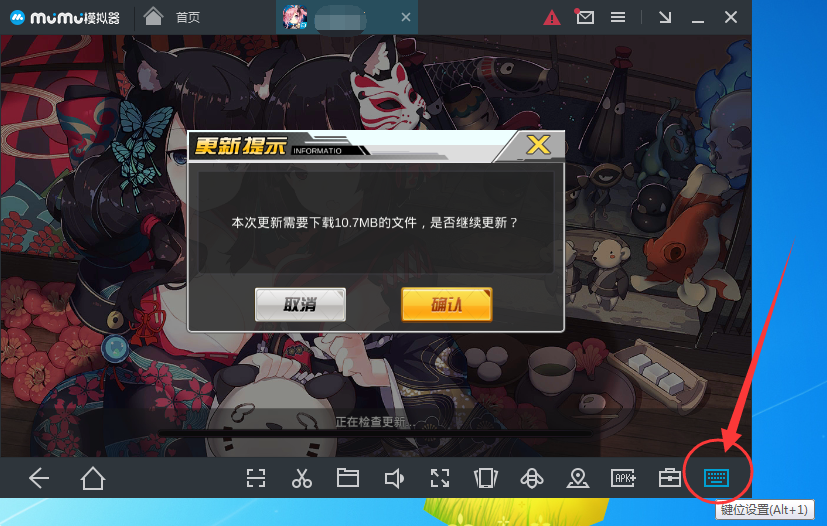
3、打开“按键设置”后,可以直接在游戏页面右侧修改按键。或者您可以将右侧的“单击按钮”向左拖动,也可以修改方向键。修改完成后,点击【保存键位】按钮。其他的键位修改与此相同。
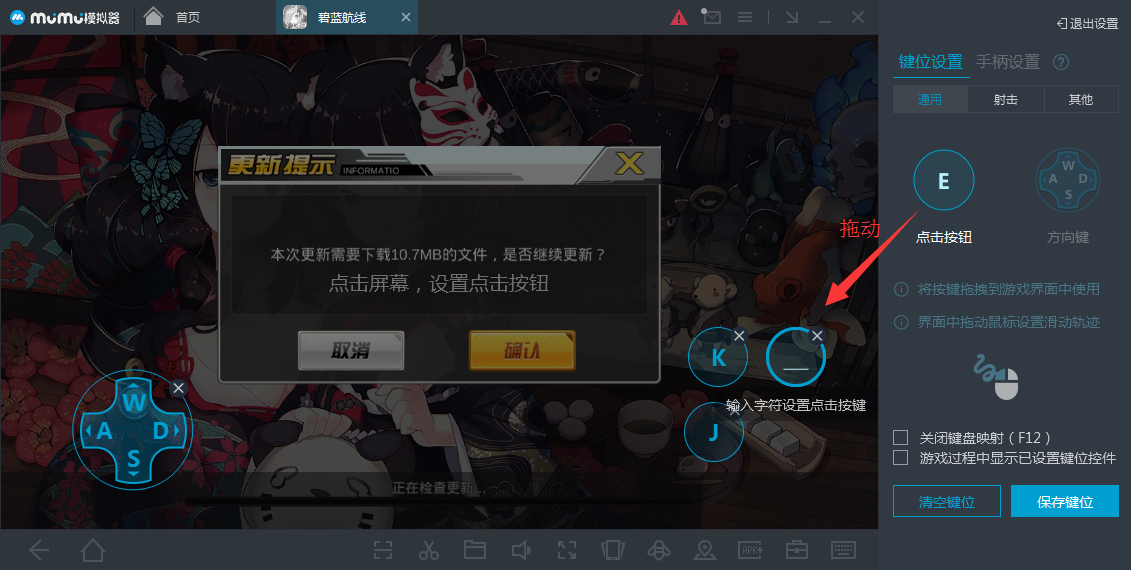
mumu模拟器常见问题
MuMu模拟器的文件位置在哪里?
MuMu模拟器的文件存放在MuMu模拟器的软件根目录下。游戏中保存的数据包在手机(安卓文件夹)的(数据)文件夹中。具体操作步骤如下:
1、点击进入手机桌面的文件管理器。
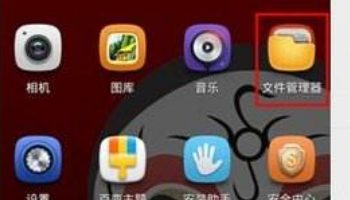
2、点击内部存储选项。
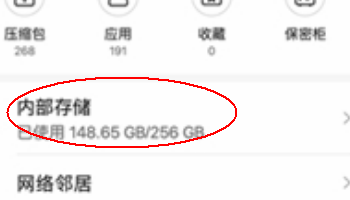
3、点击Android文件夹。
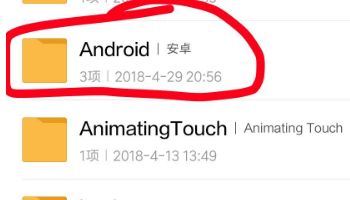
4、进入mumu模拟器根目录。

5、点击进入DATA数据文件夹。
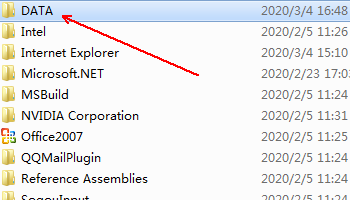
6、里面就是下载的游戏存的数据包。
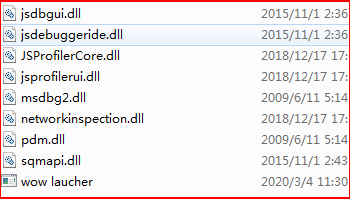
MuMu模拟器如何开启高帧率模式(60帧)?
首先启动模拟器后,点击右上角的菜单栏,依次点击[设置中心]->[游戏设置]
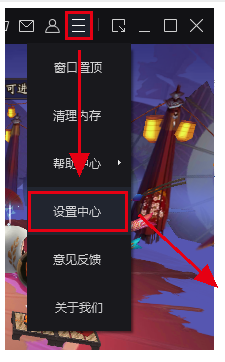
在游戏设置中,我们就可开启“高帧率模式(60帧)”,目前仅支持“极速+”和“兼容+”渲染模式。
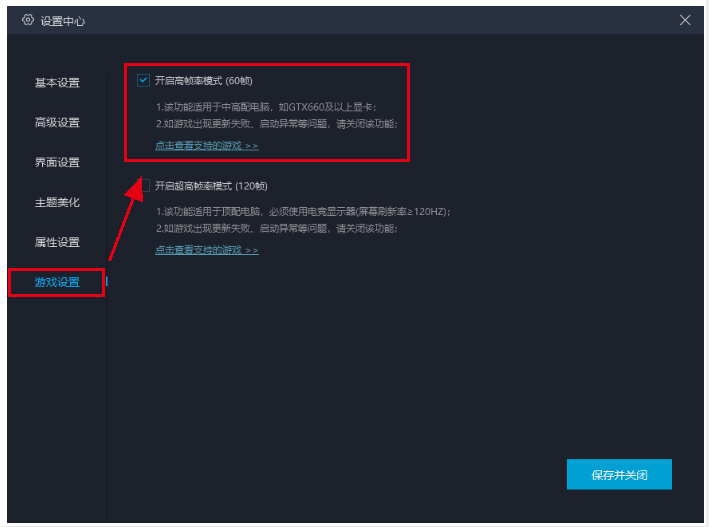
-

-

-

-

-

-

-
 geogebra几何画板 PC软件 111.25MB查看
geogebra几何画板 PC软件 111.25MB查看 -